Win10打印机怎么添加|Win10添加网络打印机
来源:PE吧 作者:Bill 发布于:2022-04-09 17:07:20 浏览:589
网络打印机,安装简单方便,一根网线到打印机,即可共享,这篇文章将以Win10系统为例,给大家带来的添加网络打印机方法。
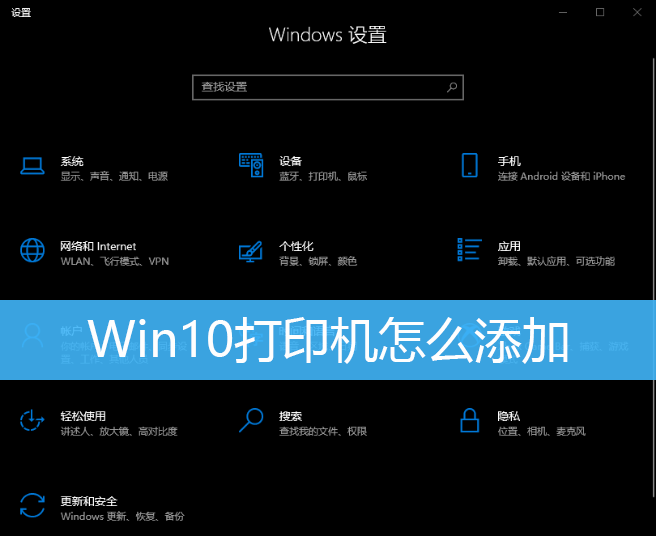
1、首先,打开控制面板(control),类别查看方式下,找到并点击查看设备和打印机;
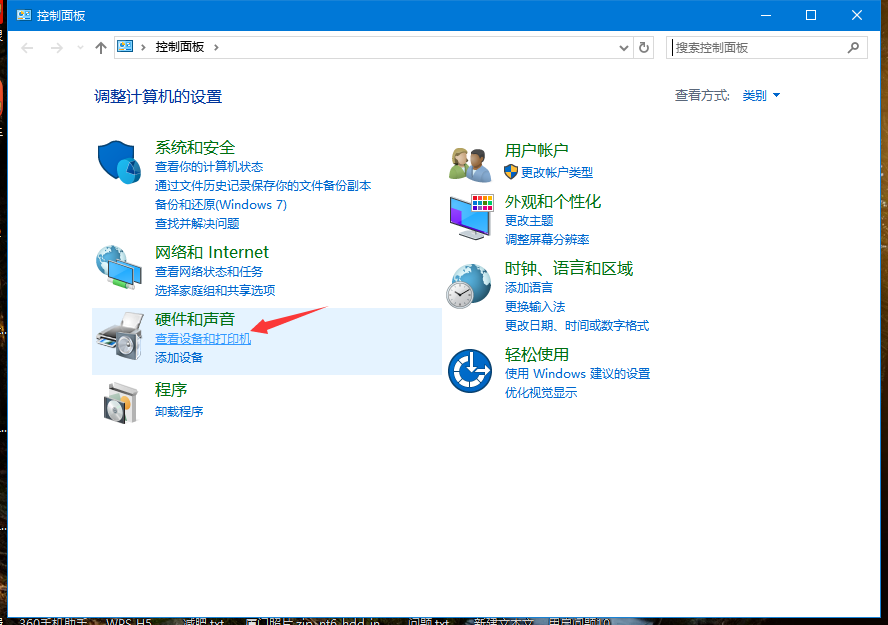
2、设备和打印机窗口,最顶部点击添加打印机;
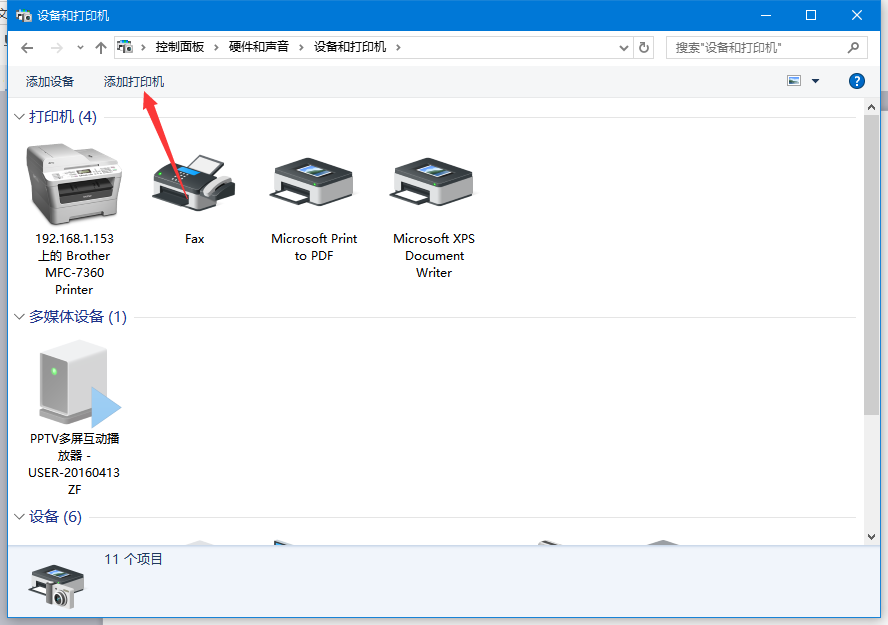
3、添加设备窗口,直接点击最下面的我所需的打印机未列出;
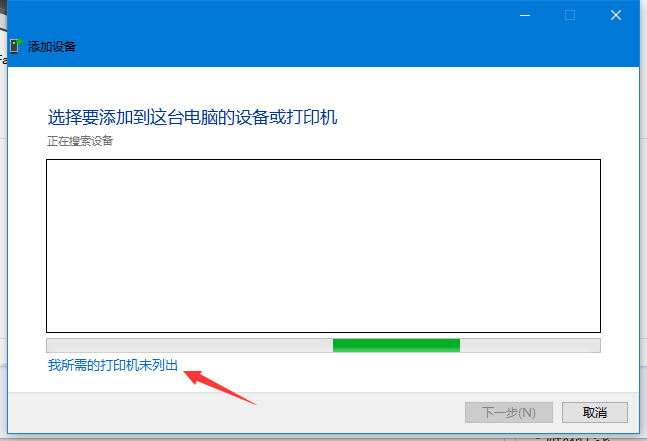
4、添加打印机,按其他选项查找打印机下,选择使用 TCP/IP 地址或主机名添加打印机,再点击下一步;
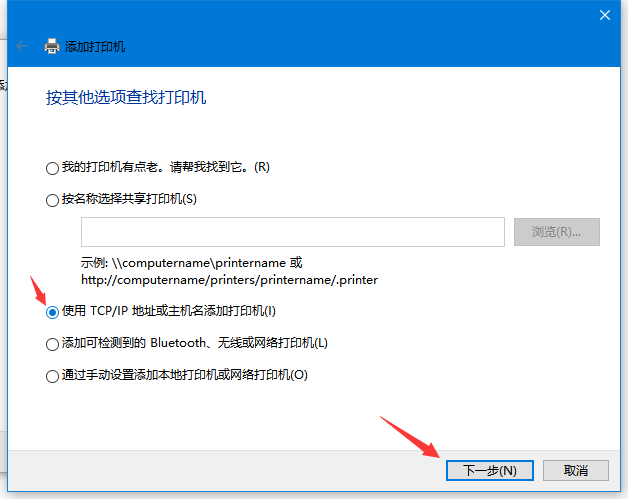
5、添加打印机,键入打印机主机名或 IP 地址下,输入网络打印机的主机名或 IP 地址,再点击下一步;
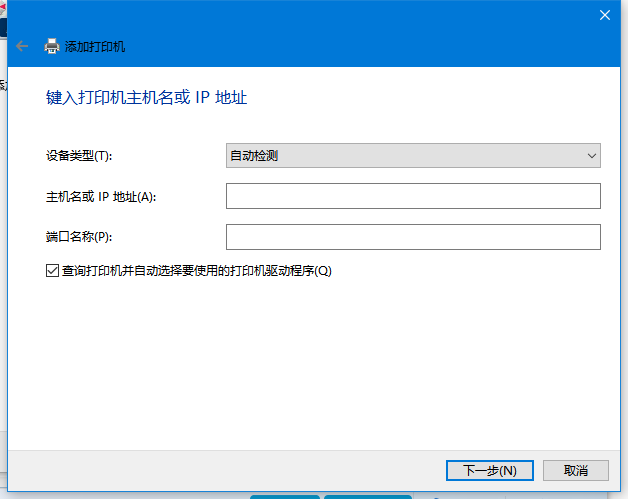
注意:连接到网络打印机,安装驱动程序,一般可从网络打印机处获取到驱动程序,如果没有,可上网下载相关型号的打印机驱动(也可以使用驱动总裁安装打印机驱动)。安装完成后就可以使用网络打印机了,在电脑的打印机设置中,还可以将网络打印机设置为默认打印机。
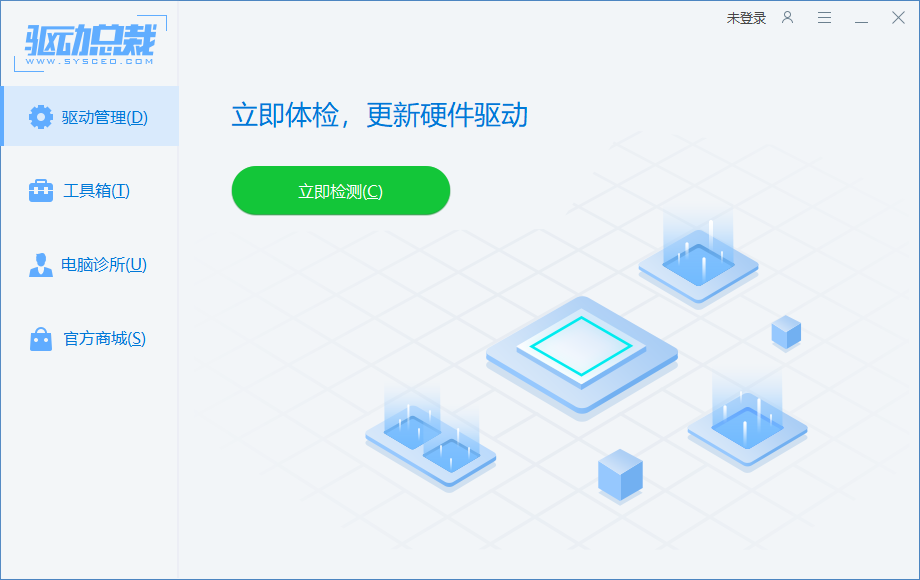
以上就是Win10打印机怎么添加|Win10添加网络打印机文章,如果大家也遇到了这样的问题,可以按照这篇文章的方法教程进行操作。要想了解更多Windows资讯,请继续关注PE吧。



